Окно «Сохранить как» продолжает появляться в Word или Excel
Окно «Сохранить как» — полезное окно, но оно может раздражать, если оно продолжает появляться, особенно если вы уже сохранили свой документ. Пользователи сообщали о проблеме во многих программах, но наиболее распространенными являются Word и Excel. Даже если вы попытаетесь сохранить или отменить, оно все равно появится через несколько секунд. Трудно сразу определить причину появления окон «Сохранить как» в приложениях Office, но вы можете применить некоторые решения и посмотреть, устранена ли проблема.

Почему в Word и Excel постоянно появляется окно «Сохранить как»?
Трудно определить причину появления окна «Сохранить как» в Word и Excel. Однако есть проблемы, которые могут вызвать его, в том числе проблемы с клавиатурой, сторонние плагины, несовместимые приложения, виртуальные частные сети, антивирусное программное обеспечение, неправильные настройки конфигурации и другие сторонние программы. Устаревшие приложения и ОС также могут сыграть в этом свою роль.
Некоторые решения, такие как отключение «Сохранить как ярлыки», отключение любых надстроек или доступ к приложениям в безопасном режиме, сработали для некоторых пользователей, но некоторые по-прежнему продолжают сталкиваться с бесконечным всплывающим окном. В этой статье мы дадим вам лучшее решение для устранения окна «Сохранить как», которое продолжает вас раздражать. Держите его здесь для практических советов.
Программы для Windows, мобильные приложения, игры - ВСЁ БЕСПЛАТНО, в нашем закрытом телеграмм канале - Подписывайтесь:)
Fix Окно «Сохранить как» продолжает появляться в Word или Excel
Поскольку мы не можем знать точную причину ошибки, лучше сначала устранить проблемы, которые, по нашему мнению, могут быть причиной. Но перед этим примените эмпирическое правило, убедившись, что вы обновили приложения Office и операционную систему Windows. Если окно «Сохранить как» по-прежнему появляется бесконечно, попробуйте следующие решения:
- Отключить защищенный просмотр
- Отключите параметр «Не показывать Backstage».
- Откройте приложение в безопасном режиме
- Отключить надстройки
- Восстановление приложений Word и Excel
Вот решения подробно.
1]Отключить защищенный просмотр
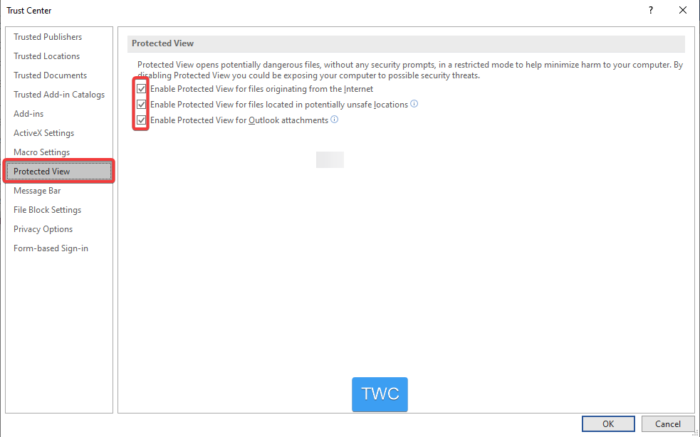
Хотя это параметр безопасности, вы можете временно отключить его и посмотреть, будет ли появляться окно «Сохранить как». Защищенный просмотр показывает файлы, которые могут показаться опасными при их открытии. Он предостерегает вас от открытия и редактирования таких документов. Мы рекомендуем включить его снова, если проблема не решена, и попробовать другие решения. Вот как отключить защищенный просмотр на ПК с Windows:
- Откройте приложение Word или Excel, перейдите в свой документ и щелкните параметр «Файл», расположенный в верхней левой части окна.
- Прокрутите вниз и нажмите «Параметры».
- Появится новое окно. С левой стороны прокрутите вниз и выберите Центр управления безопасностью.
- В разделе Центр управления безопасностью Microsoft Word щелкните Параметры центра управления безопасностью.
- Выберите «Защищенный просмотр» слева и снимите все флажки в новых окнах.
- Вернитесь к документу и посмотрите, решена ли проблема. Если нет, включите параметры и попробуйте другие варианты ниже.
Обратите внимание, что описанные выше шаги применимы как к Word, так и к Excel.
2]Отключите параметр «Не показывать Backstage».
Некоторые пользователи исправили окно «Сохранить как» в Word и Excel, отключив «Не показывать Backstage при открытии или сохранении файлов с помощью сочетаний клавиш‘ вариант. Для этого выполните следующие действия:
- Откройте документ и нажмите «Файл» в левом верхнем углу.
- Прокрутите вниз и выберите «Параметры».
- В новом окне выберите Центр управления безопасностью, а затем щелкните Параметры центра управления безопасностью.
- Появится другое новое окно, выберите «Сохранить» и снимите флажок «Не показывать Backstage при открытии или сохранении файлов с помощью сочетаний клавиш».
3]Откройте приложение в безопасном режиме.
Если окно «Сохранить как» продолжает появляться, причиной могут быть определенные проблемы, которые можно решить в безопасном режиме. Такие проблемы, как поврежденные файлы, приложения, шаблоны, ресурсы или шаблоны, могут вызвать появление всплывающего окна. Чтобы запустить приложения Office, такие как Excel или Word, в безопасном режиме, выполните следующие простые действия:
- Откройте диалоговое окно «Выполнить», нажав клавишу Windows + R.
- В MS Word введите команду: word/safe.
- В MS Excel введите команду: excel/safe.
- Нажмите «ОК» и посмотрите, продолжает ли появляться окно «Сохранить как».
Если это не так, вам может потребоваться проверить надстройки Office.
4]Отключить надстройки
Некоторые надстройки в Excel или Word могут вызвать ошибку. Их отключение может предотвратить повторное появление всплывающего окна «Сохранить как». Есть вероятность, что надстройки и расширения могут мешать работе родительских приложений. Выполните следующие действия, чтобы отключить надстройки в Word и Excel:
- Откройте MS Word или MS Excel и нажмите «Параметры».
- В списке выберите Надстройки.
- В нижней части панели рядом с пунктом «Управление» выберите «Надстройки COM» в раскрывающемся меню.
- Затем нажмите «Перейти», а затем снимите все надстройки, а затем нажмите «ОК».
- Снова откройте приложение и посмотрите, решена ли проблема.
5]Восстановить установку Office
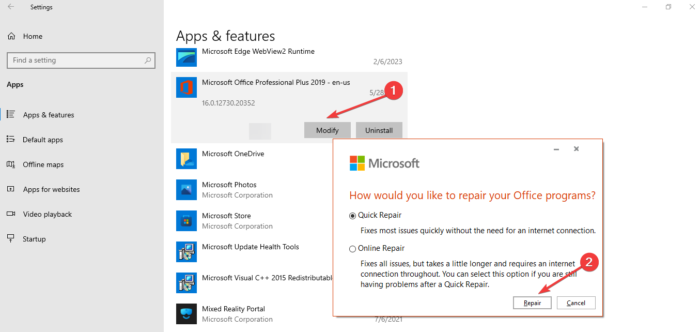
Восстановление Office остановит всплывающее окно «Сохранить как». Мы рекомендуем сначала использовать метод быстрого восстановления, чтобы решить проблему, потому что онлайн-восстановление занимает довольно много времени и требует стабильного подключения к Интернету. Выполните следующие действия, чтобы восстановить Excel или Word на ПК с Windows.
- Откройте приложение «Параметры Windows», нажав клавишу Windows + I на клавиатуре ПК.
- С левой стороны выберите «Приложения», а затем перейдите к «Установленные приложения» или «Приложения и функции».
- Нажмите Microsoft Office или три точки рядом с ним.
- Выберите «Изменить» и подождите несколько секунд.
- В новом маленьком окне выберите «Быстрое восстановление», а затем «Восстановить».
- Вы можете выбрать онлайн-восстановление, если у вас хорошее подключение к Интернету и быстрое восстановление не сработало.
- Подождите, пока инструмент восстановит ваше приложение. Это может занять несколько минут.
Если ни одно из предыдущих решений не устраняет бесконечное всплывающее окно окна «Сохранить как», вы также можете попробовать следующее:
Мы надеемся, что одно из этих решений поможет вам.
Как запретить Word и Excel сохранять в OneDrive по умолчанию?
Чтобы Word или Excel не сохранялись в OneDrive, необходимо изменить параметры сохранения в каждом приложении. Откройте любой из документов приложений и выберите «Файл» > «Параметры» > «Сохранить». Измените предпочтительное расположение файла в параметре «Местоположение файла по умолчанию». Помните, что вам нужно изменить эти настройки в каждом приложении отдельно.
Программы для Windows, мобильные приложения, игры - ВСЁ БЕСПЛАТНО, в нашем закрытом телеграмм канале - Подписывайтесь:)






